Instagram 다이렉트 메시지가 작동하지 않는 문제를 해결하는 9가지 방법
게시 됨: 2021-04-08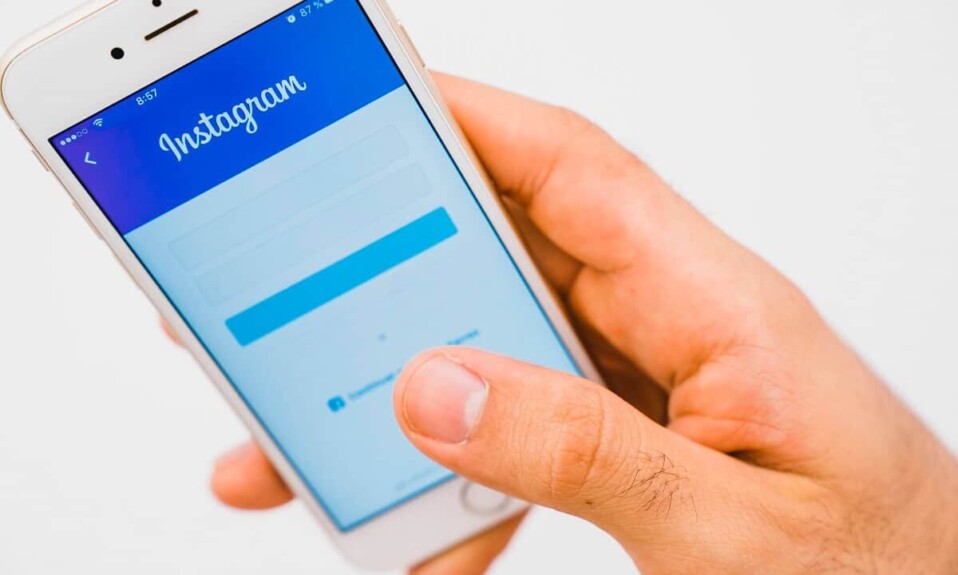
Instagram 다이렉트 메시지는 Instagram의 연락처와 상호 작용할 수 있는 훌륭한 기능입니다. 연락처뿐만 아니라 목록에 없는 사람에게도 DM을 보낼 수 있습니다. 이 다이렉트 메시징 기능을 사용하면 사용자가 자유롭게 통신할 수 있습니다. 하지만 다이렉트 메시지가 작동하지 않거나 DM 기능을 사용하는 동안 문제가 발생하면 매우 답답할 수 있습니다. 일부 사용자는 여러 가지 이유로 인해 소셜 미디어 플랫폼에서 직접 메시지를 받거나 보낼 수 없습니다. 도움을 드리기 위해 Instagram에서 DM 문제에 대한 가능한 솔루션이 포함된 완전한 가이드를 마련했습니다. 따라서 이 가이드에 따라 Instagram DM이 작동하지 않는 문제를 해결할 수 있습니다.
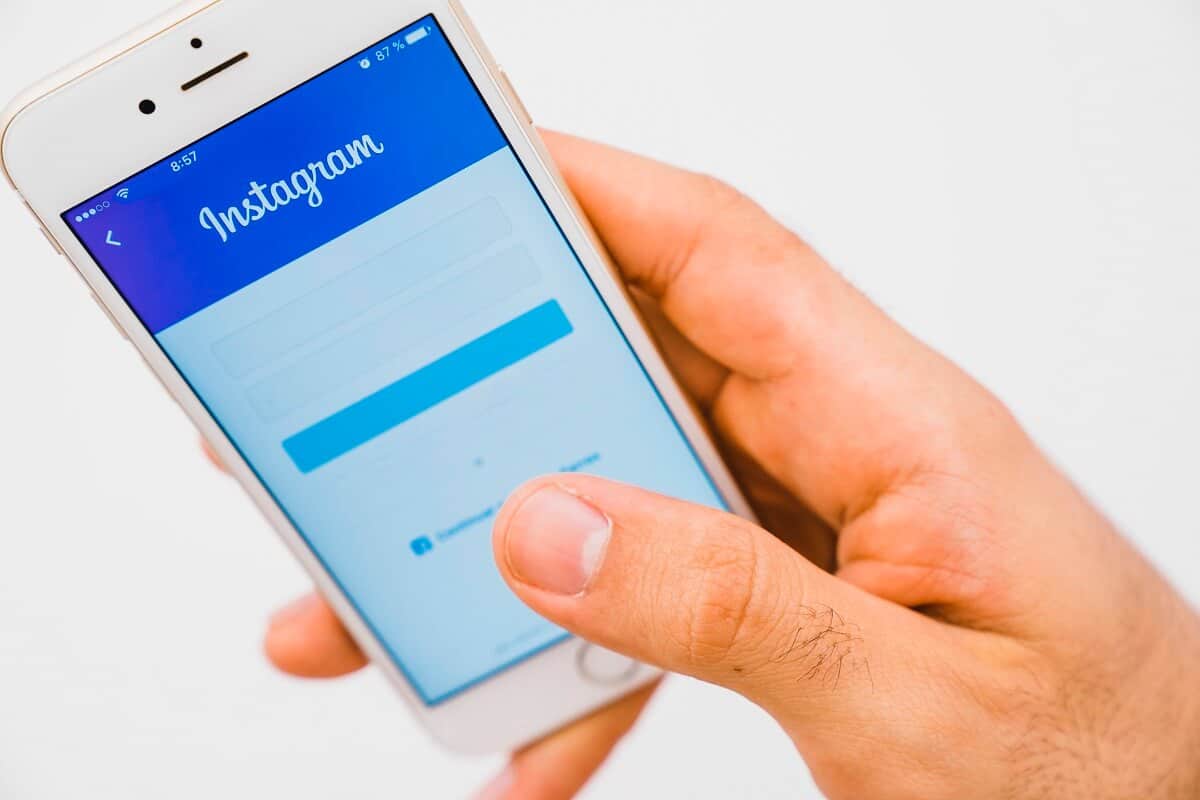
내용물
- Instagram DM이 작동하지 않는 문제를 해결하는 방법(Android 및 iOS)
- Instagram DM이 작동을 멈춘 이유는 무엇입니까?
- Instagram 다이렉트 메시지가 작동하지 않는 문제를 해결하는 9가지 방법
- 방법 1: 인터넷 연결 확인
- 방법 2: Instagram 업데이트
- 방법 3: Instagram 제거 및 다시 설치
- 방법 4: DM 수 제한을 초과했을 수 있습니다.
- 방법 5: 사용자가 차단할 수 있습니다.
- 방법 6: OS 업데이트
- 방법 7: Instagram의 캐시 및 데이터 지우기
- 방법 8: Instagram 웹 버전 사용해 보기
- 방법 9: Instagram 지원 팀에 문의
Instagram DM이 작동하지 않는 문제를 해결하는 방법(Android 및 iOS)
Instagram DM이 작동을 멈춘 이유는 무엇입니까?
DM이 작동하지 않는 오류 뒤에는 여러 가지 이유가 있을 수 있습니다. 몇 가지 가능한 이유는 다음과 같습니다.
- 인터넷 연결이 불안정할 수 있습니다.
- Instagram 서버가 다운되었을 수 있습니다.
- 약간의 오작동이 있을 수 있습니다.
- Instagram의 이전 버전을 사용 중일 수 있습니다.
- 다른 사용자가 Instagram에서 나를 차단하면 DM을 보낼 수 없습니다.
DM이 작동하지 않는 몇 가지 이유입니다.
Instagram 다이렉트 메시지가 작동하지 않는 문제를 해결하는 9가지 방법
DM 문제를 해결하기 위해 가능한 모든 솔루션을 나열하고 있습니다. 모든 방법을 따르고 귀하에게 적합한 방법을 확인할 수 있습니다.
방법 1: 인터넷 연결 확인
무엇보다 먼저 확인해야 할 가장 중요한 것은 인터넷 연결입니다. 인터넷을 확인하려면 인터넷이 필요한 다른 앱을 사용하거나 웹에서 검색할 수 있습니다.
때때로 장치에 인터넷이 있을 수 있지만 속도가 느리거나 불안정할 수 있습니다. 이 상황에서 일부 사용자는 Instagram에서 다이렉트 메시지를 보내거나 받을 수 없습니다. 따라서 Instagram DM이 작동하지 않는 문제를 해결 하려면 타사 앱을 사용하여 속도 테스트를 수행하여 기기에서 인터넷 속도를 얻고 있는지 확인할 수 있습니다. Google Play 스토어(Android용) 또는 App Store(iOS용)에서 찾을 수 있는 속도 테스트 앱이 많이 있습니다.
방법 2: Instagram 업데이트
경우에 따라 이전 버전의 Instagram 앱을 사용하는 경우 다이렉트 메시지를 보내거나 받는 동안 문제가 발생할 수 있습니다. 따라서 앱에 대한 새로운 업데이트가 있는지 확인할 수 있습니다.
안드로이드용
Android 기기가 있는 경우 다음 단계에 따라 새 업데이트를 확인하세요.
1. 기기에서 Google Play 스토어를 열고 화면 왼쪽 상단 모서리에 있는 세 개의 가로선 또는 햄버거 아이콘 을 탭합니다.
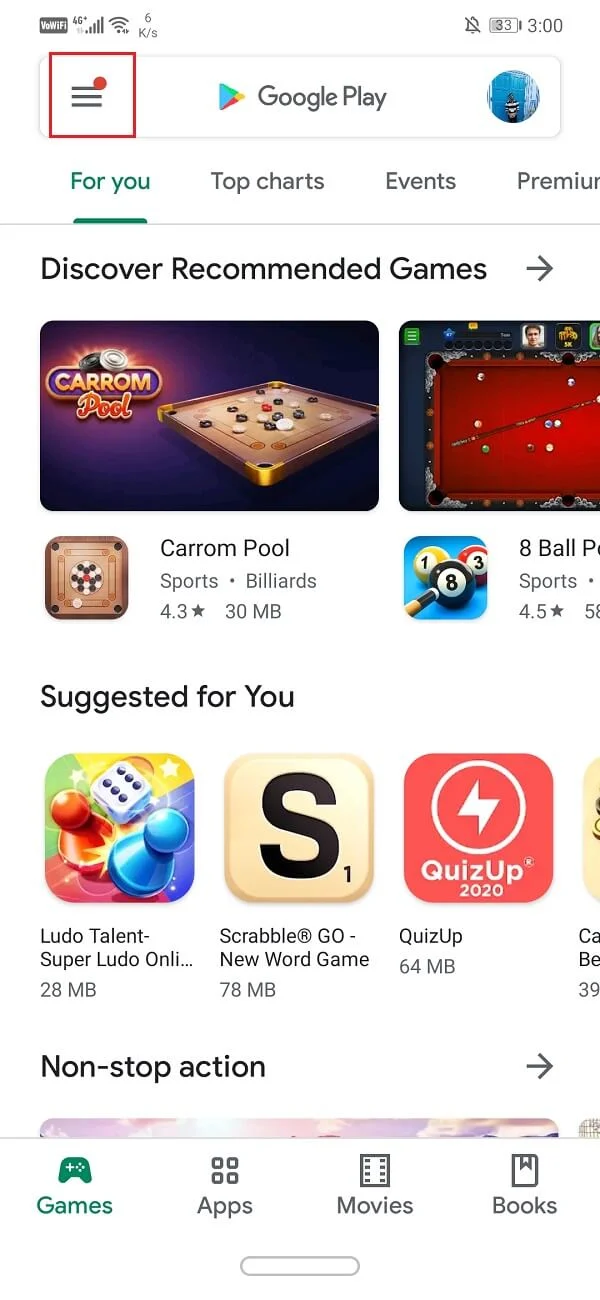
2. 내 앱 및 게임 을 탭합니다.
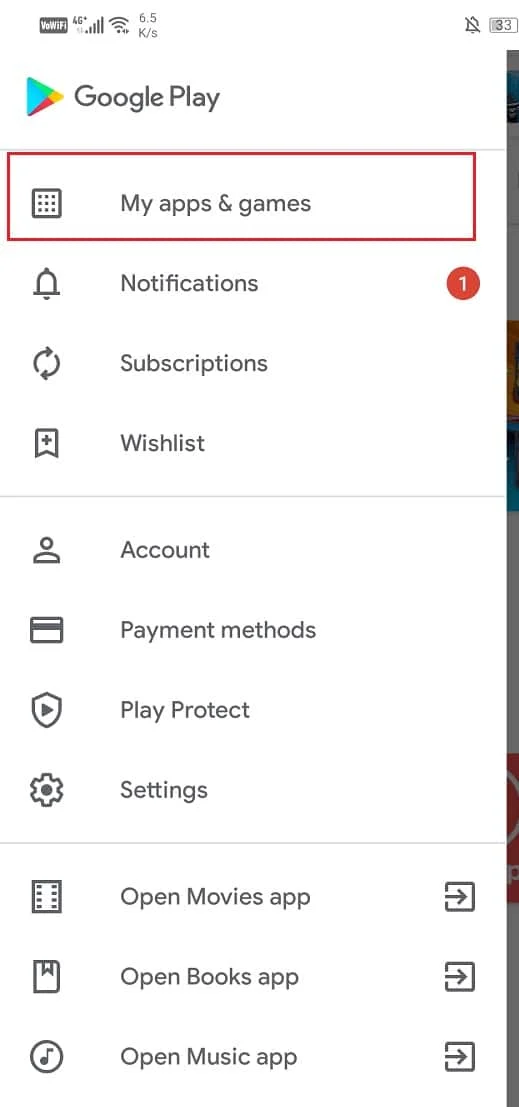
3. 업데이트 탭 으로 이동합니다. 마지막으로 목록에 Instagram이 표시되는지 확인하고 업데이트 를 눌러 새 업데이트 설치를 시작합니다.
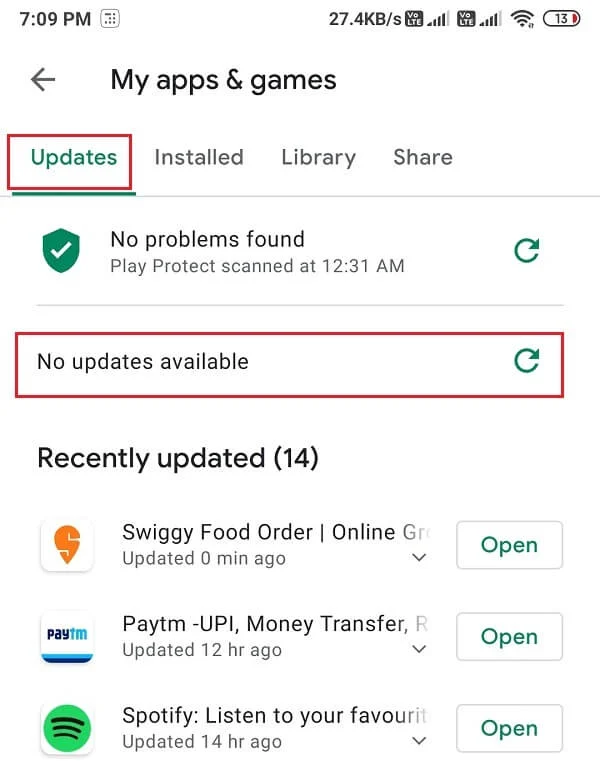
앱을 성공적으로 업데이트한 후 Instagram 다이렉트 메시지가 작동하지 않는 문제를 해결할 수 있는지 여부를 열어 확인할 수 있습니다. 그러나 새로운 업데이트가 없으면 다음 방법을 시도할 수 있습니다.
iOS에서
iPhone이 있는 경우 다음 단계에 따라 Instagram에 대한 새로운 업데이트를 확인할 수 있습니다.
- App Store 로 이동하여 화면 하단 패널에서 업데이트 탭을 탭합니다.
- 이제 App Store에서 Instagram에 사용 가능한 업데이트가 있는지 자동으로 확인합니다 .
- 마지막으로 업데이트를 탭하여 앱 업데이트 를 시작합니다.
방법 3: Instagram 제거 및 다시 설치
DM이 제대로 작동하지 않는 것은 일부 앱 결함일 수 있습니다. 이 경우 기기에서 앱을 제거했다가 다시 설치할 수 있습니다. Instagram DM이 작동하지 않는 문제를 해결하기 위해 앱을 제거하고 다시 설치하려면 다음 단계를 따르세요.
안드로이드에서
Android 기기에서 Instagram을 제거하고 다시 설치하려면 다음 단계를 따르세요.
1. 구글 플레이 스토어로 이동하여 검색창에 인스타그램 을 검색합니다.
2. 앱 을 열고 제거 를 탭합니다.
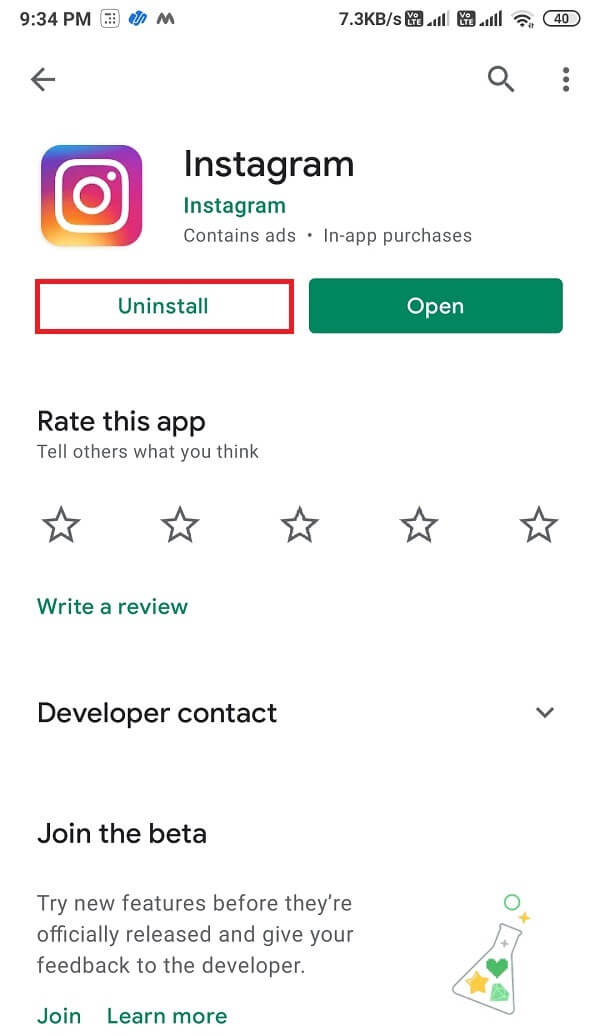
3. 마지막으로 제거 후 설치 를 눌러 앱을 다시 설치할 수 있습니다 .
iOS에서
iOS 기기에서 앱을 제거하고 다시 설치하려면 다음 단계를 따르세요.
- 기본 앱 서랍에서 Instagram 을 찾습니다.
- 앱 을 길게 누르고 팝업 옵션이 표시되면 제거 를 탭합니다.
- 마지막으로 App Store 로 이동하여 기기에 Instagram을 다시 설치합니다.
방법 4: DM 수 제한을 초과했을 수 있습니다.
예 ! DM 횟수 제한이 있으며 1일 100DM입니다. 따라서 하루에 100명 이상의 사용자에게 DM을 보내는 경우. Instagram은 자동으로 더 이상 DM을 보내는 것을 금지합니다. 따라서 다이렉트 메시지의 제한을 초과하지 않도록 하십시오.
방법 5: 사용자가 차단할 수 있습니다.
사용자에게 쪽지를 보내려고 하는데 보낼 수 없는 경우. 이 상황에서 다른 사용자가 Instagram에서 귀하를 차단했을 수 있으며, 누군가 Instagram에서 귀하를 차단하면 해당 사용자에게 연락할 수 없습니다. 따라서 Instagram 다이렉트 메시지가 전송되지 않는 문제를 해결 하려는 경우 사용자에게 연락하여 차단 해제를 요청할 수 있습니다.

방법 6: OS 업데이트
여전히 장치에서 작동하지 않는 Instagram DM을 수정할 수 없다면 사용 중인 운영 체제의 이전 버전 때문일 수 있습니다. 따라서 최신 버전의 OS를 사용하고 있는지 확인해야 합니다. 새 업데이트를 확인하려면 다음 단계를 따르세요.
1. 장치의 설정 으로 이동합니다.
2. 전화 정보 섹션을 탭합니다.
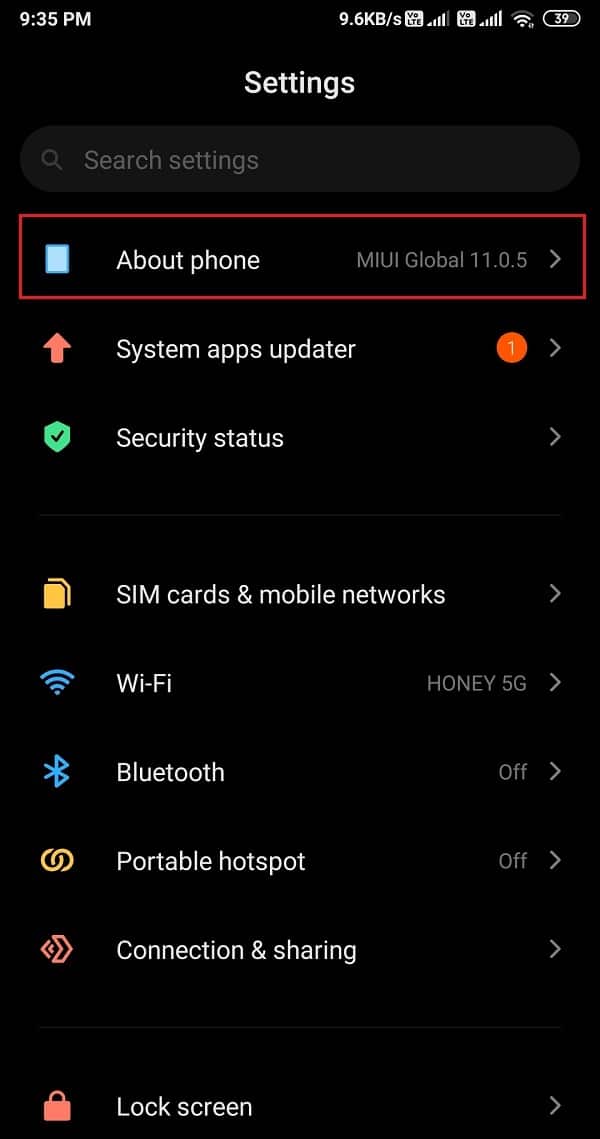
3. 시스템 업데이트 를 탭합니다.
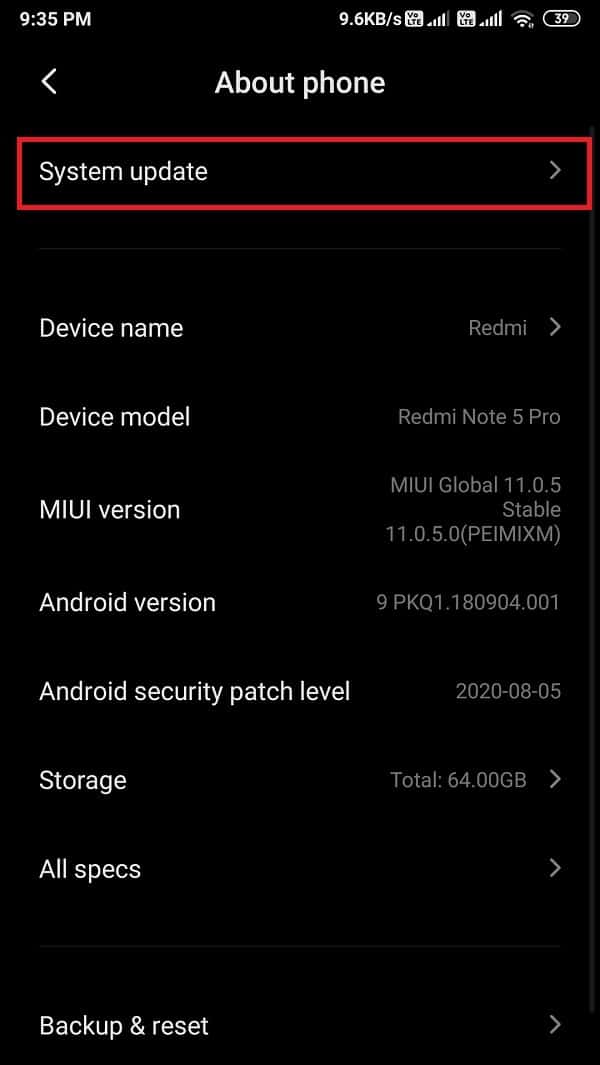
4. 이제 업데이트 확인을 탭하면 휴대전화에서 사용 가능한 업데이트가 있는지 자동으로 확인합니다.
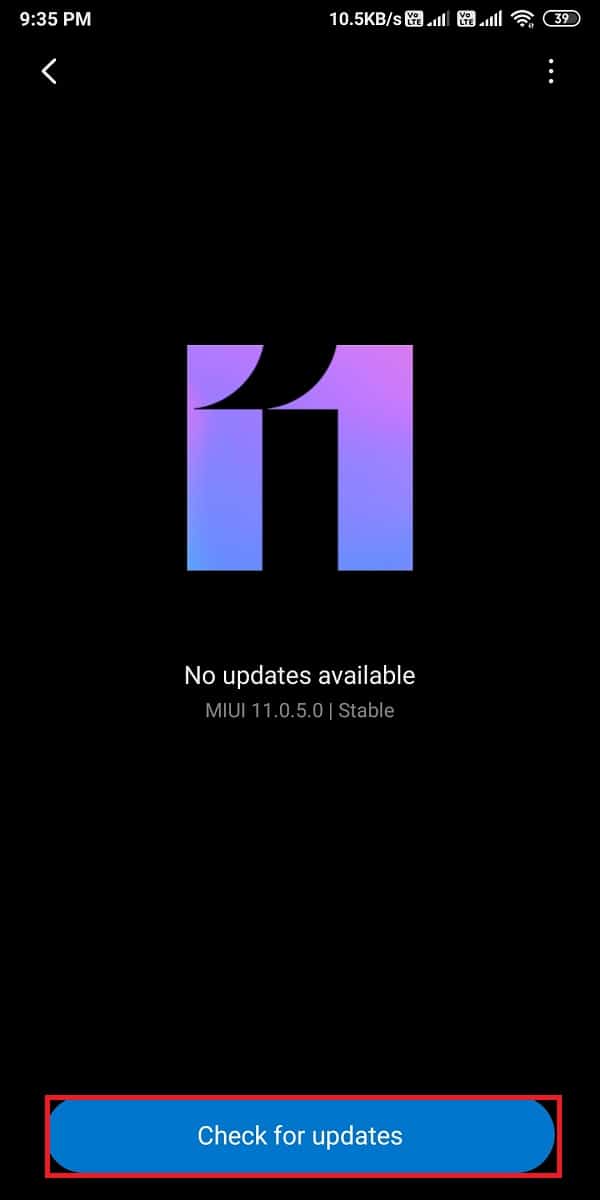
방법 7: Instagram의 캐시 및 데이터 지우기
때때로 앱의 임시 파일이 메모리를 차지하여 기기에 결함을 일으킬 수 있습니다. 따라서 Instagram DM이 작동하지 않는 문제를 해결하려면 앱의 캐시와 데이터를 지울 수 있습니다.
안드로이드에서
Android 기기에서 Instagram의 캐시와 데이터를 지우려면 다음 단계를 따르세요.
1. 설정 을 열고 앱 섹션으로 이동 합니다.
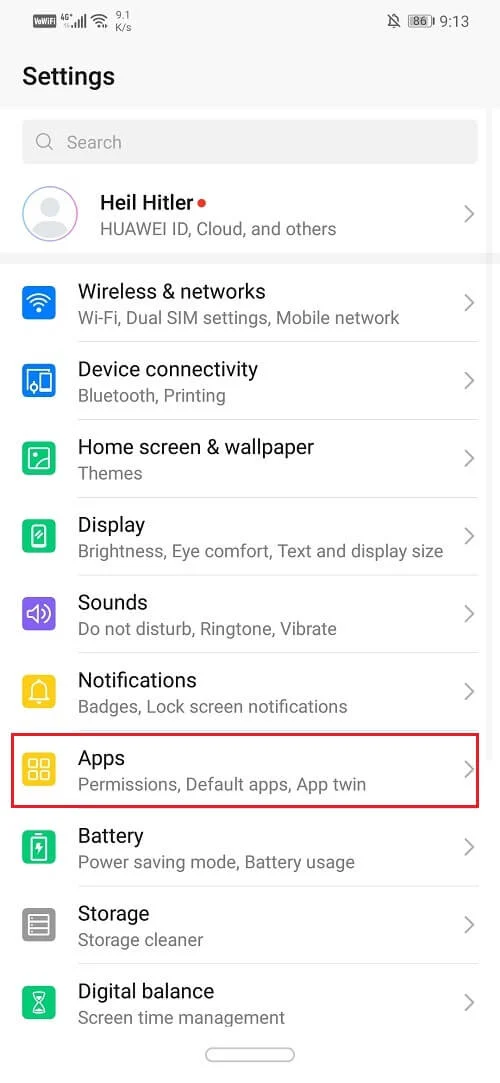
2. 앱 관리 를 탭합니다.
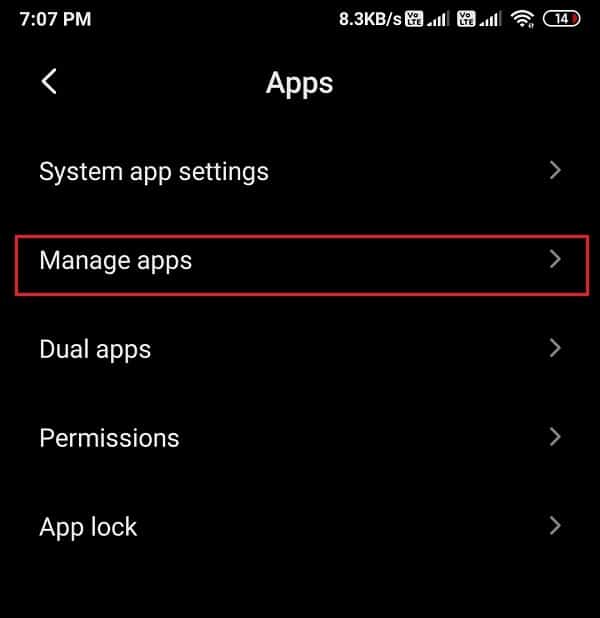
3. 이제 목록에서 Instagram 을 찾아서 누릅니다.
4. 화면 하단에서 데이터 지우기를 누릅니다.
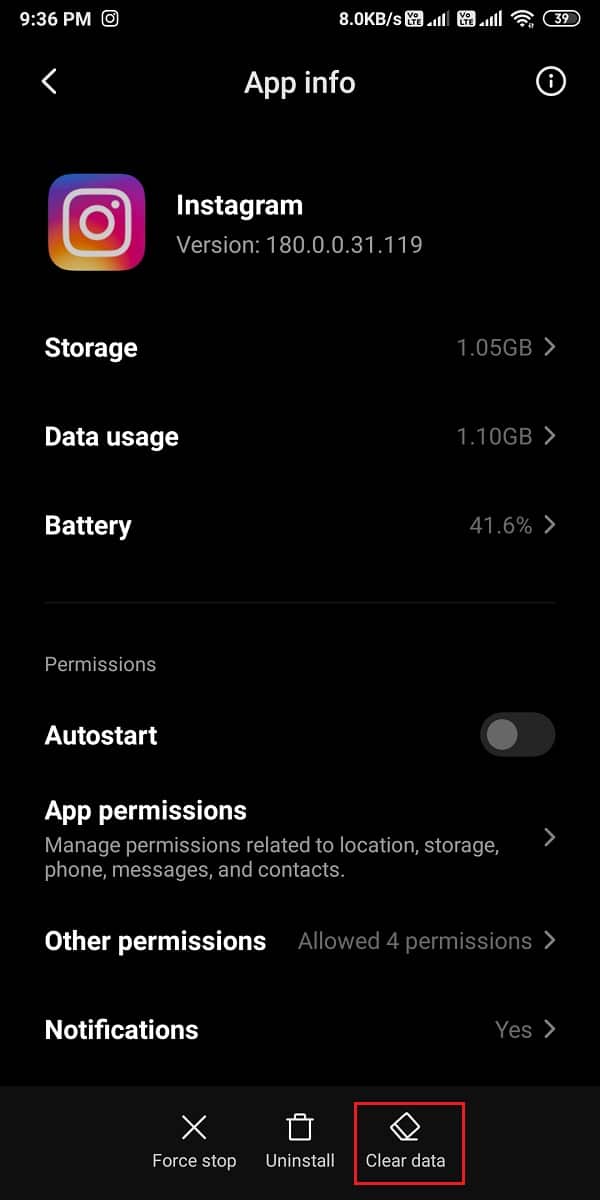
5. 캐시 지우기 를 누릅니다.
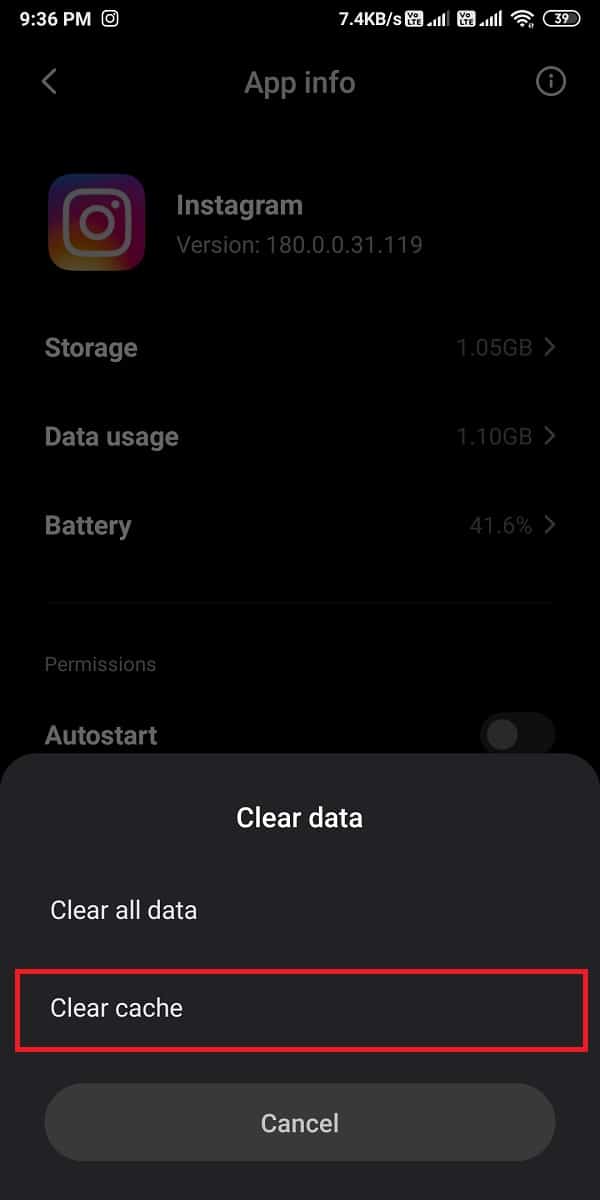
6. 마지막으로 확인 을 탭합니다.
iOS에서
iPhone에서 캐시를 지우려면 다음 단계를 따르십시오.
- 설정을 열고 일반 설정 을 탭합니다.
- iPhone 저장 공간 을 탭합니다.
- 앱 목록에서 Instagram을 찾아 엽니다.
- 아래로 스크롤하여 앱 삭제 를 탭합니다.
- 마지막으로 앱을 삭제한 후 다시 설치하면 인스타그램용 캐시가 자동으로 삭제됩니다.
방법 8: Instagram 웹 버전 사용해 보기
기기에서 DM이 작동하지 않는 경우 앱의 웹 버전 사용을 고려할 수 있습니다. 따라서 웹 브라우저에서 Instagram.com으로 이동하여 사용자 ID와 비밀번호로 로그인하십시오.
방법 9: Instagram 지원 팀에 문의
위의 방법 중 어느 것도 작동 하지 않는 Instagram 다이렉트 메시지 문제를 해결하지 못하는 경우 Instagram의 지원 팀에 문의하여 문제를 보고할 수 있습니다. 다음 단계에 따라 Instagram의 지원 팀에 문제를 보고하세요.
1. Instagram 앱을 열고 화면 하단 모서리에 있는 프로필 아이콘 을 탭합니다.
2. 세 개의 가로줄 또는 화면 오른쪽 상단의 햄버거 아이콘 을 탭합니다.
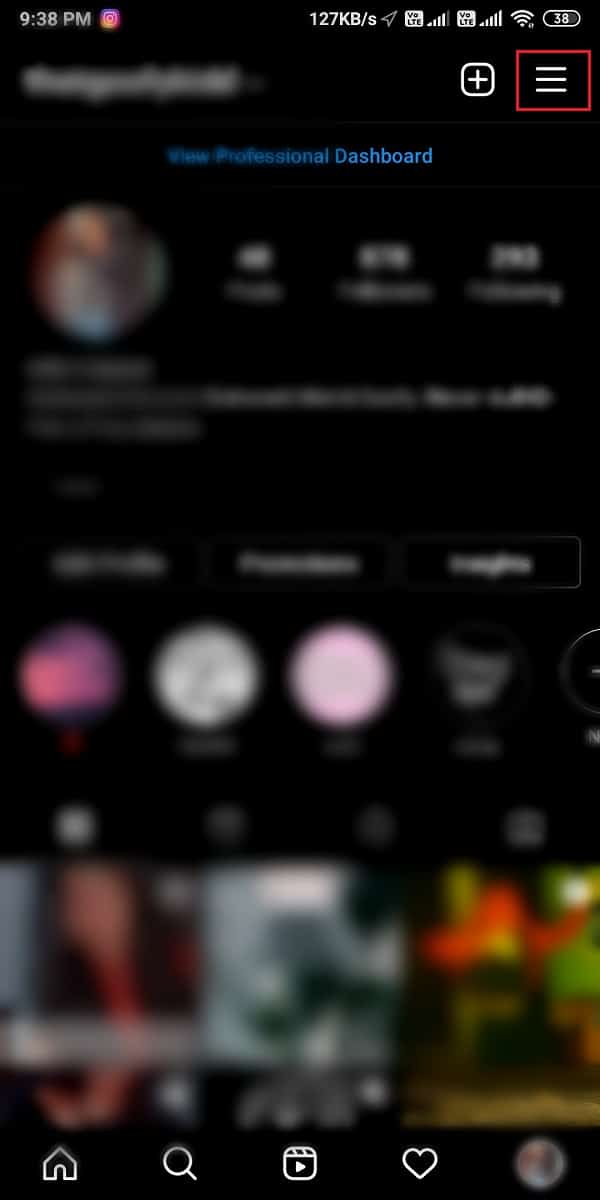
3. 설정 으로 이동합니다.
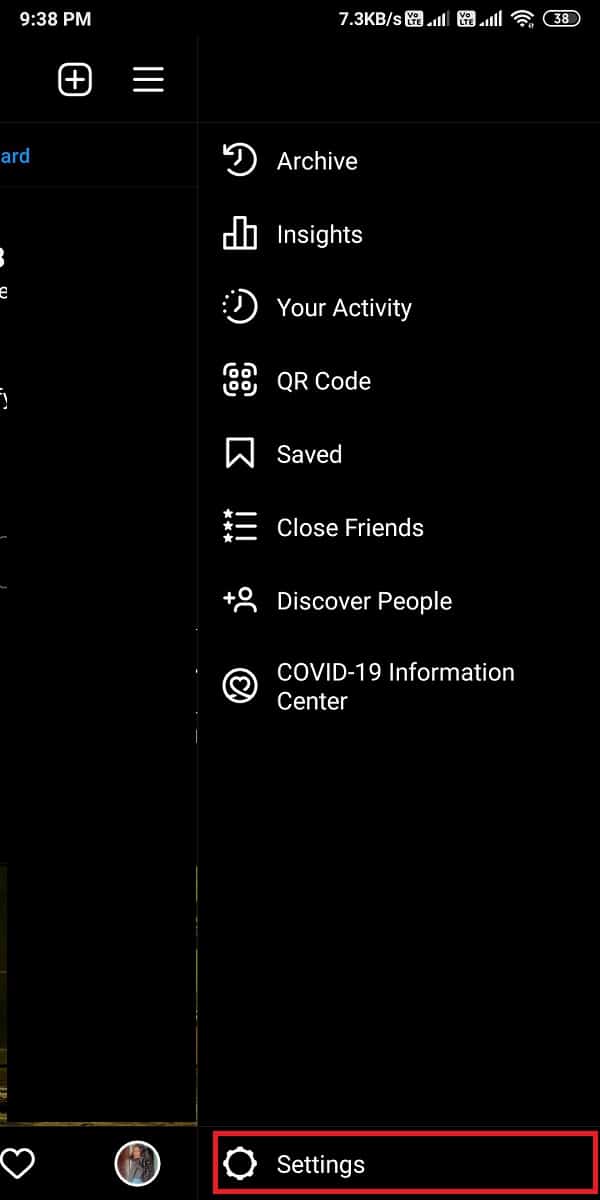
4. 도움말 섹션을 누릅니다.
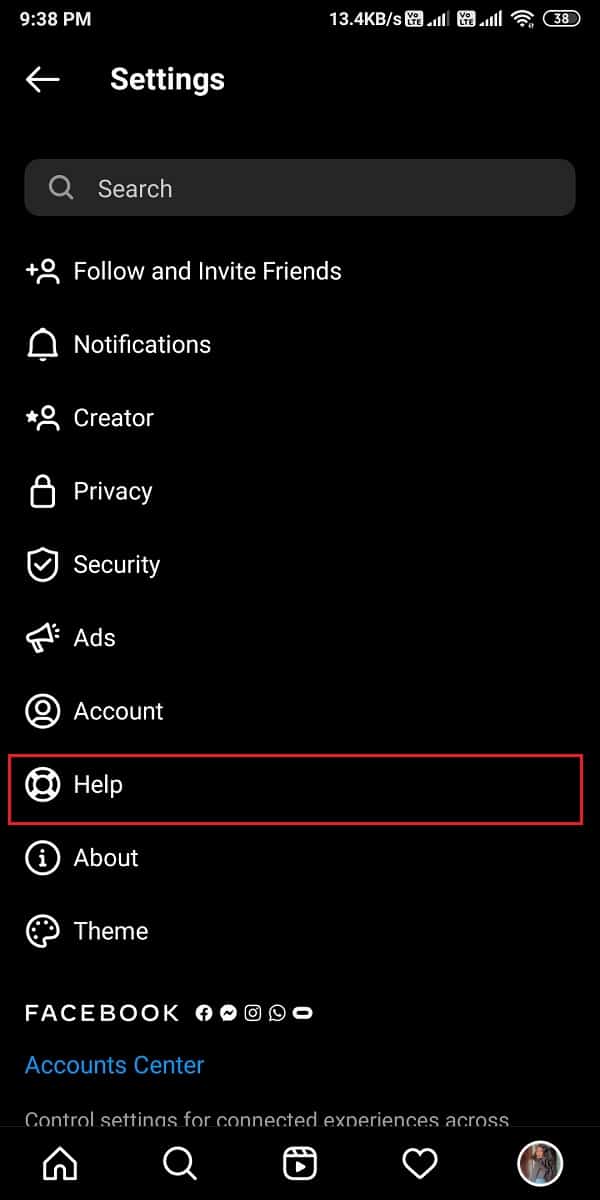
5. 문제 신고를 탭합니다.
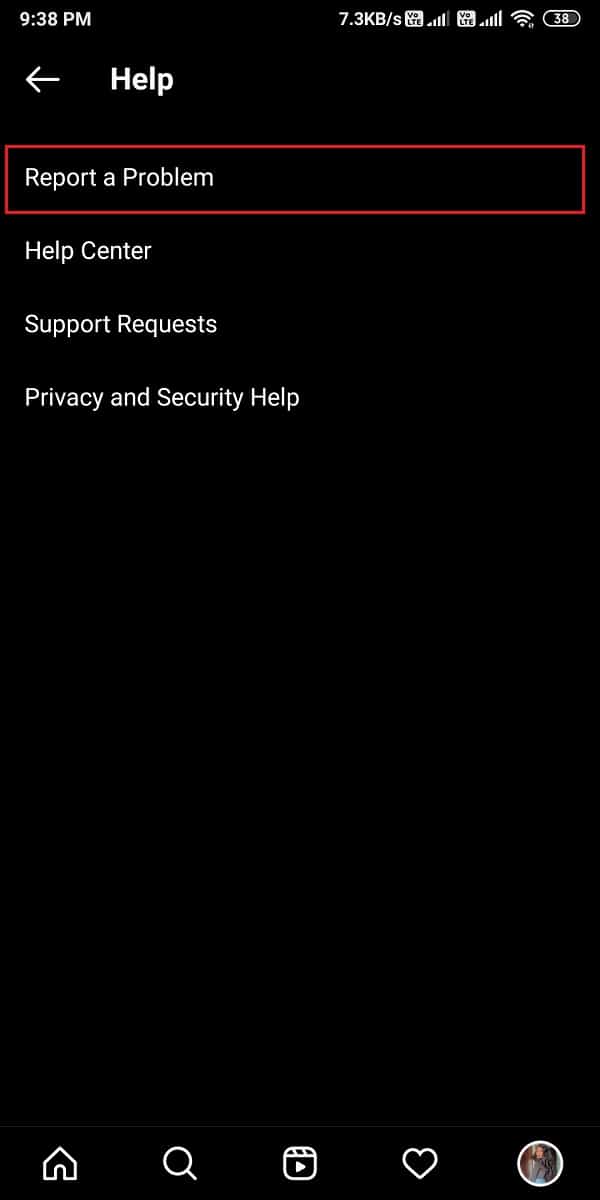
6. 화면에 팝업 창이 나타나면 문제 보고를 다시 선택합니다.
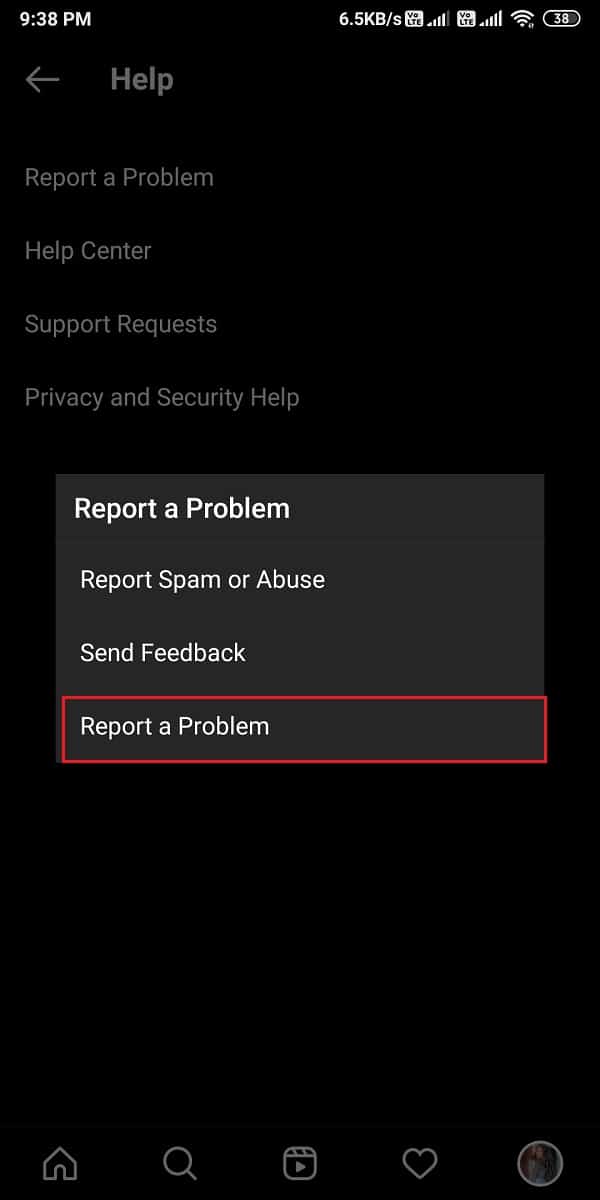
7. 마지막으로 귀하의 계정에서 발생한 DM 문제를 설명하기 시작합니다. 제출 을 탭하여 Instagram 지원 팀에 보고서를 보냅니다.
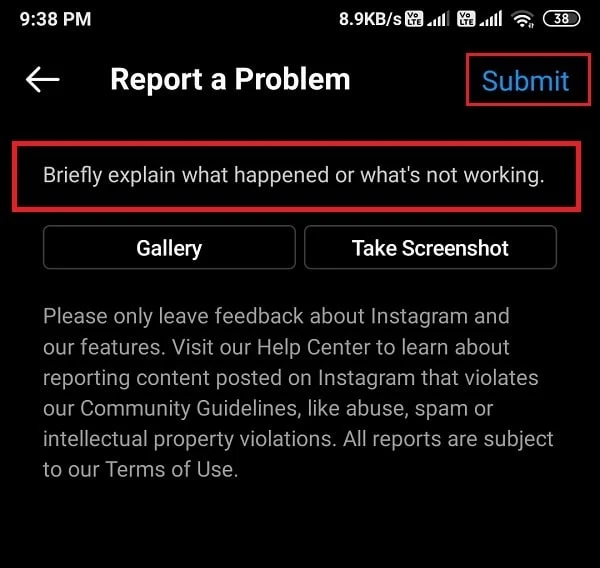
자주 묻는 질문(FAQ)
Q1. Instagram의 DM이 작동하지 않는 이유는 무엇입니까?
때때로 Instagram의 DM은 앱의 일부 결함으로 인해 작동하지 않을 수 있습니다. 또 다른 이유는 인터넷 연결이 불안정하기 때문일 수 있습니다. Instagram 서버가 다운되었거나 이전 버전의 Instagram 앱을 사용 중일 수 있으며 업데이트해야 할 수 있습니다.
Q2. Instagram에서 내 DM을 어떻게 수정합니까?
DM이 작동하지 않는 문제를 해결하려면 먼저 인터넷 연결이 안정적인지 확인해야 합니다. 앱을 다시 실행하거나 기기에 Instagram을 다시 설치하여 DM이 작동하지 않는 오류를 수정할 수도 있습니다. 작동하지 않는 Instagram 다이렉트 메시지 수정 가이드에 나열된 방법을 쉽게 따를 수 있습니다.
추천:
- Instagram에서 오류를 게시하지 못하게 수정하는 방법
- Instagram이 계속 충돌하는 문제를 해결하는 방법
- Gmail 보낼편지함에 멈춘 이메일을 수정하는 7가지 방법
- Snapchat 스토리에서 잠금 기호는 무엇을 의미합니까?
이 가이드가 도움이 되었기를 바라며 Instagram DM이 작동하지 않는 문제를 해결할 수 있기를 바랍니다 . 이 기사와 관련하여 여전히 질문이 있는 경우 의견 섹션에서 자유롭게 질문하십시오.
